随着科技的发展,U盘已经成为重要的数据存储和传输工具,不仅可以存储文件,还可以通过U盘进行系统的安装。本文将详细介绍如何使用U盘在台式电脑上安装Windows7系统,为需要进行系统安装或更新的用户提供参考。
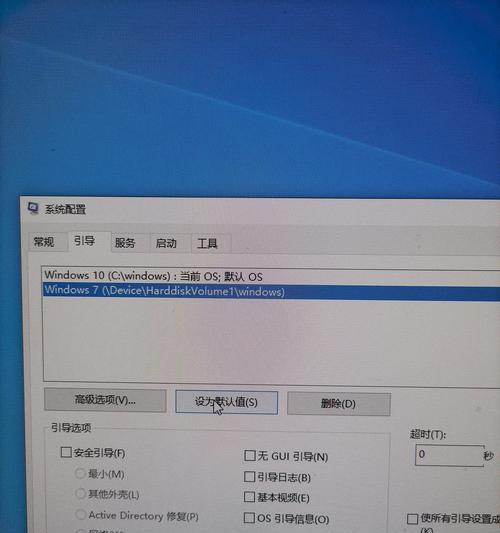
一、准备工作——获取所需工具和材料
1.确保你已经准备好一台空闲的台式电脑,并检查其硬件配置是否符合Windows7的最低要求;
2.准备一个至少容量为8GB的U盘,确保其正常工作且没有重要数据;
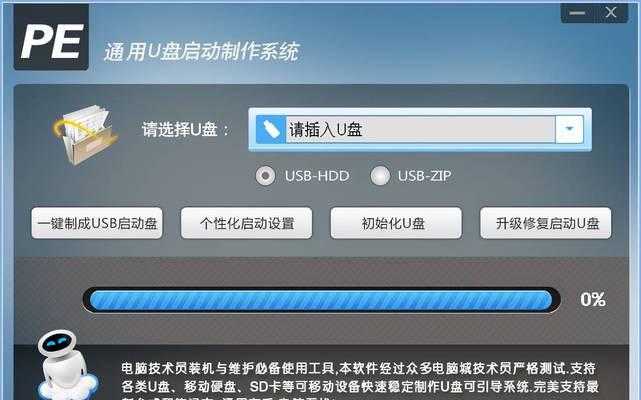
3.下载Windows7系统镜像文件,并确保其完整且没有损坏。
二、格式化U盘——为系统安装做准备
1.将U盘插入台式电脑的USB接口,确保它被电脑正确识别;
2.打开“我的电脑”,找到并右键点击U盘图标,选择“格式化”;
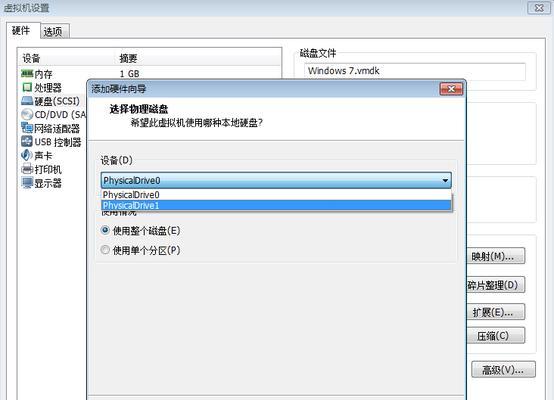
3.在弹出的对话框中,选择文件系统为“FAT32”,勾选“快速格式化”选项,然后点击“开始”。
三、创建启动盘——将系统安装文件写入U盘
1.打开浏览器,下载并运行“Windows7USB/DVDDownloadTool”;
2.在工具界面中,点击“浏览”,选择之前下载好的Windows7系统镜像文件;
3.选择“USB设备”,然后点击“开始复制”按钮,等待复制过程完成。
四、设置电脑启动顺序——使电脑能从U盘启动
1.重启台式电脑,并连续按下启动时显示的按键(通常是Del或F12),进入BIOS设置;
2.在BIOS设置界面中,找到“Boot”或“启动”选项卡,将U盘所在的USB接口调至第一启动项;
3.保存设置并退出BIOS,电脑将重新启动。
五、安装系统——进行Windows7的安装
1.电脑重新启动后,会自动从U盘启动,并进入Windows7安装界面;
2.在安装界面上,选择合适的语言、时间和货币格式,然后点击“下一步”;
3.点击“安装”,阅读并同意许可协议,然后选择“自定义(高级)”安装类型。
六、分区与格式化——对硬盘进行设置
1.在“自定义(高级)”安装类型界面上,选择需要安装系统的硬盘分区;
2.如果硬盘已经分区,可以直接选择其中一个分区进行安装;
3.如果硬盘未分区,点击“新建”按钮,根据需要创建新分区并进行格式化。
七、系统安装——等待安装过程完成
1.选择好要安装系统的分区后,点击“下一步”按钮,系统开始进行安装;
2.安装过程需要一些时间,请耐心等待直到安装完成;
3.安装完成后,电脑将自动重启。
八、设置个人选项——完成系统安装
1.在重启后的电脑上,根据界面提示进行一系列设置,如用户账户、网络连接等;
2.根据个人需求选择是否开启Windows自动更新功能;
3.完成个人选项设置后,即可进入全新安装的Windows7系统。
九、安装驱动程序——保证硬件正常工作
1.在Windows7系统中,打开浏览器,前往电脑厂商官网下载对应的台式电脑驱动程序;
2.下载完毕后,运行驱动程序进行安装,并按照界面提示完成安装过程;
3.安装完毕后,重启电脑,确保所有硬件正常工作。
十、系统优化——提高系统性能
1.在Windows7系统中,打开“控制面板”,选择“系统和安全”;
2.在系统和安全界面中,选择“系统”,点击“高级系统设置”;
3.在“高级”选项卡中,点击“性能设置”,可以根据需要调整系统性能和外观效果。
十一、安装常用软件——满足个人需求
1.根据个人需求,下载并安装各种常用软件,如浏览器、办公套件等;
2.在安装过程中,注意选择合适的版本和语言,并确保软件的安全性;
3.安装完毕后,重新启动电脑,确保新安装的软件能够正常运行。
十二、数据迁移——将旧电脑数据导入新系统
1.如果你之前使用的是另一台电脑,想将其中的数据导入新的Windows7系统中;
2.可以使用U盘或外部存储设备将旧电脑中的数据备份,并在新系统中进行恢复;
3.也可以通过网络传输或云存储将数据从旧电脑迁移到新系统中。
十三、系统备份——保证数据安全
1.在新的Windows7系统中,打开“控制面板”,选择“备份和恢复”;
2.在备份和恢复界面中,选择“设置备份”,按照界面提示进行系统备份;
3.确保将系统备份存储在安全的地方,以防系统故障时能够恢复数据。
十四、系统更新——保持系统最新
1.在Windows7系统中,打开“控制面板”,选择“WindowsUpdate”;
2.在WindowsUpdate界面中,点击“检查更新”,系统将自动搜索最新的更新;
3.根据界面提示,选择并安装需要的更新,并重启电脑使其生效。
十五、通过本文的教程,你已经了解了如何使用U盘在台式电脑上安装Windows7系统。这个过程可能需要一些技术操作和等待时间,但只要按照步骤进行,就能轻松完成系统安装。希望本文对你有所帮助,祝你安装成功并享受全新的Windows7系统!







